Reklame
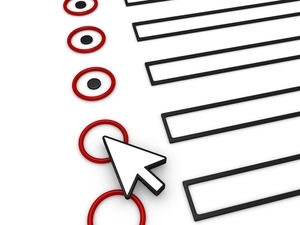 Med e-bøger på stigning bliver eReaders, specifikt Amazons Kindle, mere og mere populære. Hvis du har en Kindle, er du klar over, at du kan gøre mere end bare læsning på det? Der er mange andre funktioner inkluderet i Kindle, som du kan drage fordel af for at gøre din læseoplevelse endnu sjovere.
Med e-bøger på stigning bliver eReaders, specifikt Amazons Kindle, mere og mere populære. Hvis du har en Kindle, er du klar over, at du kan gøre mere end bare læsning på det? Der er mange andre funktioner inkluderet i Kindle, som du kan drage fordel af for at gøre din læseoplevelse endnu sjovere.
Dette er funktioner som at tage skærmbilleder, hurtig bogmærkning, oversættelser, deling til Facebook og Twitter, tekst-til-tale, integreret Wikipedia-adgang, adgangskodebeskyttelse og meget mere. Lad os dykke ned i at udforske enheden, der underholder mere end blot vores følelse af berøring.
At få Føle
En af fordelene med Kindle Touch er, at du får mere fast ejendom på skærmen til læsning, men "ulempen" er, at du måske ikke kender alle tricks til at gøre ting. Hvis du har haft din Kindle længe nok, har du sandsynligvis allerede opdaget nogle af disse.
Tag skærmbilleder
Jeg besluttede at introducere muligheden for at tage skærmbilleder først, så når du læser artiklen, ikke spekulerer på, hvordan jeg gik ud for at få billederne væk fra min Kindle - det ville bare ikke være retfærdigt. Jeg opdagede først, hvordan man tager et skærmbillede, da jeg skrev min artikel om
gemme artikler fra Internettet til din Kindle Sådan gemmer webartikler, som du kan læse senere på din ikke-tablet KindleVi har alle været der - du surfer på Internettet og finder en god artikel, som du gerne vil læse. Men der er så meget at gøre, og du ved, at du ikke skulle tage dig tid til at læse ... Læs mere (hvilket jeg varmt kan anbefale, at du læser, da det har ændret måden jeg surfer på nettet). Jeg prøvede at finde ud af, hvordan man tager et skærmbillede, da en enkel Google-søgning afslørede to enkle trin.
- Hold Hjem-knappen nede, og tryk på skærmen.
- Fortsæt med at holde Hjem-knappen nede i yderligere et sekund eller to efter hanen.
Skærmbillederne gemmes derefter i den primære Kindle-mappe, som du ser, når det er tilsluttet din computer.

Først kan det tage, et par forsøger at få det ned. Ind imellem får jeg stadig ikke succesrige skærmbillede. Der er ingen meddelelse eller indikation på anden måde, at du har taget den med succes. Jeg har dog bemærket, at hvis den vender tilbage til startsiden, efter at du forsøgte at tage et skærmbillede, fungerede det ikke.
Spring gennem kapitler
Ligesom at vende sider fungerer den samme metode til at navigere mellem kapitler. Stryg fingeren op og ned for at gå til forrige eller næste kapitel. Dette er fantastisk til hurtigt at navigere gennem en bog, hvis du ved ændring ikke kendte det sted eller sidetal, du leder efter. For at gå til det forrige kapitel skal du skubbe bunden til toppen. For at gå til det næste kapitel skal du stryge fra top til bund.
Hurtigt bogmærke
En anden stor funktion på Kindle er at kunne bogmærke en side. Imidlertid tager den "traditionelle" metode flere trin. Hvis du vil bogmærke (eller fjerne et bogmærke) hurtigt, så du kan komme tilbage til at læse, kan du prøve at trykke på øverste højre hjørne. Du vil se en "hund-øre" -indikeret stil.

Se billeder i fuld skærm
Dette er en dejlig lille funktion, der kan bruges fra tid til anden. Hvis du nogensinde kun vil se et billede uden tekst omkring det, skal du trykke på billedet for at vælge det, og der vises et forstørrelsesglas over det.

Tryk på billedet igen, så vises det på fuld skærm. Hvis der er en masse billeder, som du vil se større, anbefaler jeg at du bruger Landscape Mode, som jeg vil forklare, hvordan du bruger senere.

Lyt Til dit hjerte... Er... Kindle
Var du opmærksom på, at du kan lytte til din Kindle. Måske var du fordi du bemærkede højttalerne bagpå og hovedtelefonstik i bunden, men hvad er det virkelig godt for? Du kan godt afspille MP3'er på det. Men det er tydeligvis ikke en musikafspiller. Der er dog to funktioner, der fungerer godt ved at bruge er lydfunktion.
Afspil lydbøger
Det giver kun mening at Kindle fungerer godt med lydbøger, da Amazon nu ejer Audible.com. For nylig fangede jeg en gratis bog derfra og fik en chance for at lytte til den, og jeg må sige, at jeg var meget glad. Kvaliteten var god såvel som indstillingerne på skærmen. En anden stor ting er, at Audible tilbyder Whispersync, der synkroniserer dine køb direkte til din Kindle, som Amazon gør.

Tekst til tale
Tekst-til-tale er forskellig fra en lydbog, idet den gøres inden for Kindle. Jeg har dog fundet, at kun visse bøger tillader det. Jeg er ikke klar over, hvad alt går i bøger, der kan overføres via tekst-til-tale, men hvis du kan komme forbi den monotone stemme, en anonym lyd, der er tale om, er det en ret nyttig funktion. Især hvis du prøver at falde i søvn! Sæt bare hovedtelefonerne i og tekst-til-tale væk - du sover snart. Alt sammen, men det er en dejlig funktion at have med Kindle.
Se Fordelene ved at fremhæve
Fremhævning af passager i e-bøger er stor, men vidste du, at der er flere funktioner end lige fremhæve og få adgang til ordbogen? Derfra kan du vælge Fremhæv eller Mere for at se andre indstillinger. Hvis du har valgt mere end et ord, vil du se en popup med fire felter: "Del", "Tilføj note", "Fremhæv" og "Mere ..."

“Skjult”Under knappen mere ligger to mere pæne funktioner ud over“Del”Og“Tilføj note.” Dette er Wikipedia-adgang og oversættelse. Dette er også stedet, hvor du kan rapportere en fejl inden for indholdet.

Når du vælger delingsfeltet, poster du det, du har valgt, plus den tekst, du skriver. Hvis du har konfigureret din Kindle til at poste til Facebook og Twitter, sendes den til dem ud over at dele uddraget til din Amazon-profil.

Tilføjelse af en note er også en dejlig funktion og temmelig selvforklarende.
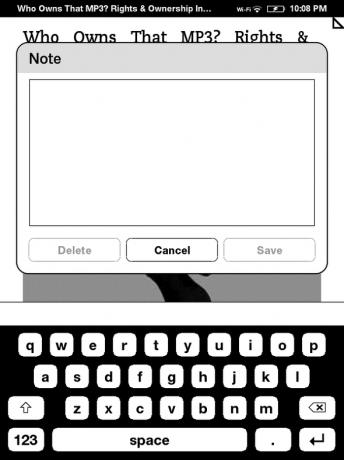
At være i stand til at slå op på Wikipedia er fremragende. Jeg elsker det. Der er mange måder hvorfor, men i sin enkleste form er det rart at have en ekstra ordbog, da Oxford American Dictionary er lidt forældet. Som du kan se nedenfor, har jeg valgt "MP3", men den genkender det ikke, så det viser den næste bedste ting.

Imidlertid er Wikipedia naturligvis altid opdateret og trækker en mere end detaljeret definition af "MP3."

Hvis du trykker på “Start Wikipedia”I popup'en fører det dig til selve siden, der er formateret til Kindle.

Den sidste af disse funktioner er oversættelse. Dette er en temmelig fantastisk funktion, som Amazon ikke nødvendigvis behøver at inkludere, men var smart til at gøre det.

Kindle kan oversætte til 16 sprog, og jeg er sikker på, at det hele tiden vil vokse.

Andre fantastiske funktioner til dine sanser (Beklager, ingen smag eller lugt her)
Tidligere nævnte jeg liggende tilstand, og at den kan bruges til at se større billeder. Det fungerer godt, men formatet i bøger oprettes undertiden ikke til det, så der er nogle små fejl fra tid til anden. Det er stadig en god måde at se større fotos mere detaljeret og endda læse en bog på en anden måde.

Gå til menuen, mens du læser en bog, og tryk på for at få adgang til den “Landskabstilstand.”
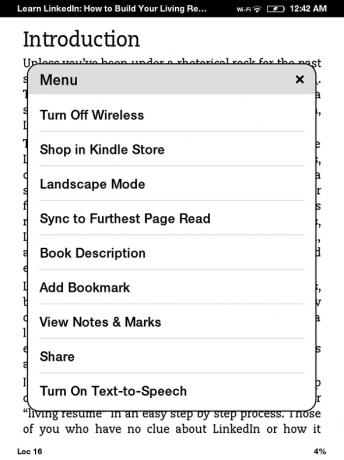
En anden fantastisk funktion er at låse din Kindle med en adgangskode, der skal indtastes for at bruge den. Jeg oprettede dette for mig selv for at undgå, at nogen køber noget på min Amazon-konto (enten ved et tilfælde eller med vilje). Chancen er tynd, men i det tilfælde, at jeg lader den være uden opsyn, vil jeg helst ikke have folk til at rod med det.
Gå til for at aktivere dette Menu, derefter Indstillinger, derefter Enhedsindstillinger. Enhedens adgangskode er den første mulighed. Her kan du tænde / slukke for adgangskoden og ændre den.

Til sidst funktionen ved at organisere dine bøger i samlinger. Ud af dem alle er dette sandsynligvis min favorit. Du har muligvis set i det indledende billede i starten, hvordan jeg har "mapper" og under dem et tal, der repræsenterer hvor mange poster der er i hver enkelt. Sådan fungerer samlinger.
Først da jeg begyndte at samle alle mine e-bøger og webartikler på min Kindle, blev det rod. Det var svært at navigere. Nu er jeg i stand til let at finde, hvad jeg vil, og den tid det tager at rulle gennem listen er også mindre.

Du kan tilpasse dette, som du vil, men jeg har organiseret noget efter bog, hvis der er mere end én i serien. Andre efter type og nogle er bare fyldt på en arkiveret liste, såsom ældre Instapaper-artikler, som jeg har læst, men ikke behøver at have blandet sig med det, jeg læser i øjeblikket). For at bruge dine samlinger på den bedste måde anbefaler jeg at du sorterer dine bøger efter samlinger.

Ligesom hver bog har hver samling også sine egne indstillinger.

Konklusion
Kindle er bestemt en fuldt udstyret e-bog-læser og muligvis den bedst tilgængelige. Jeg vil være ærlig, den eneste funktion, som jeg ville ønske, at den havde, var et lys, der skinnede fra siden (ikke baggrundsbelysning). Hvis det havde dette, tror jeg ikke, at der ville være noget, der mangler! Hvis du gerne vil gøre din Kindle endnu mere featured, se på nogle af disse hacks, bemærk, at de er ret avancerede.
Hvad synes du om Kindle-funktionerne? Er der noget, du ønsker, at det havde? Vidste du om disse, eller er der nogen, du gerne vil påpege? I så fald skal du sørge for at gøre det nedenfor i kommentarerne.
Aaron er uddannet veterinærassistent med sine primære interesser i dyreliv og teknologi. Han nyder at udforske udendørs og fotografering. Når han ikke skriver eller forkæler sig med teknologiske fund i hele interwebs, kan han findes bombe ned ad bjergsiden på sin cykel. Læs mere om Aaron på hans personlige hjemmeside.